Τα καλύτερα κόλπα για να επωφεληθείτε από το τηλεγράφημα

Πίνακας περιεχομένων:
- Τα καλύτερα τεχνάσματα τηλεγράφων
- Μυστικές συνομιλίες που μπορούν να αυτοκαταστραφούν

- Επιλέξτε ποιος μπορεί να δει την τελευταία σύνδεσή σας

- Κωδικός πρόσβασης για τις συνομιλίες σας

- Ενσωματωμένη μηχανή αναζήτησης gif
- Αλλάξτε το μέγεθος της γραμματοσειράς

- Διαγραφή της προσωρινής μνήμης
- Απάντηση από την αρχική οθόνη

- Επεξεργασία μηνυμάτων που έχουν ήδη σταλεί
- Διαχείριση αρχείων πολυμέσων
- Άνοιγμα εξωτερικών συνδέσεων στο πρόγραμμα περιήγησής σας

- Ανάγνωση μηνυμάτων εκτός σύνδεσης
- Απόκρυψη των φωτογραφιών στην γκαλερί

- Διαγράψτε πλήρως τα μηνύματα
- Ανοίξτε τα βίντεο σε πλωτά παράθυρα
- Χρησιμοποιήστε μια συνομιλία με τον εαυτό σας ως σύννεφο
- Παίξτε με τις επαφές μέσα στην συνομιλία

- Τηλεοπτικά κανάλια

- Κοινή χρήση φωτογραφιών χωρίς συμπίεση
- Αναζήτηση εικόνων χωρίς έξοδο από τη συζήτηση

- Εξατομικευμένες ειδοποιήσεις για κάθε επαφή

Το τηλεγράφημα είναι μια εφαρμογή που πολλοί έχουν δει από καιρό ως εναλλακτική λύση σε WhatsApp. Με το πέρασμα του χρόνου έχει πάψει να θεωρείται μια εναλλακτική λύση, να γίνει ο κύριος ανταγωνιστής της εφαρμογής που ανήκει στο Facebook. Το τηλεγράφημα εισήγαγε πολλές βελτιώσεις με την πάροδο του χρόνου. Τόσοι πολλοί, που θεωρούνται από πολλούς ως η καλύτερη εφαρμογή άμεσων μηνυμάτων στην αγορά σήμερα.
Ευρετήριο περιεχομένων
Τα καλύτερα τεχνάσματα τηλεγράφων
Σε περισσότερες από μία περιπτώσεις, το τηλεγράφημα έδειξε ότι πρόκειται για μια εφαρμογή με πολλές δυνατότητες. Εκτός από την προσφορά πολλών πρόσθετων λειτουργιών για τους χρήστες. Μας επιτρέπει να κάνουμε πολλά πράγματα που δεν μας επιτρέπει η WhatsApp. Ως εκ τούτου, είναι μια πολύ ενδιαφέρουσα επιλογή. Έχοντας αυτό κατά νου, αποφασίσαμε να συλλέξουμε τα βασικά κόλπα του Telegram.
Σας συνιστούμε: πώς να παρακολουθήσετε δωρεάν ταινίες και σειρές με τηλεγράφημα
Χάρη σε αυτά τα κόλπα θα μπορείτε να ανακαλύψετε όλα όσα προσφέρει αυτή η εφαρμογή άμεσων μηνυμάτων. Εκτός από τη δυνατότητα να ανακαλύψετε ορισμένους τρόπους για να αξιοποιήσετε στο έπακρο όλες τις λειτουργίες που είναι διαθέσιμες σε αυτό. Είστε έτοιμοι να μάθετε αυτά τα κόλπα;
Μυστικές συνομιλίες που μπορούν να αυτοκαταστραφούν

Το τηλεγράφημα έδειξε πάντα ότι είναι μια εφαρμογή που θέτει την ασφάλεια των χρηστών ως προτεραιότητα. Επομένως, έχουν μια επιλογή που μας επιτρέπει να προστατεύουμε στο μέγιστο το μήνυμα που πρόκειται να στείλουμε σε άλλο άτομο. Είτε πρόκειται να μοιραστούμε έναν κωδικό πρόσβασης, έναν αριθμό λογαριασμού ή τον αριθμό της πιστωτικής μας κάρτας, έχουμε την επιλογή να το κάνουμε με ασφάλεια με την εφαρμογή. Μπορούμε να κάνουμε μια μυστική συνομιλία, η οποία μας επιτρέπει να έχουμε μια συνομιλία χωρίς να αφήνουμε ένα ίχνος.
Για να ξεκινήσετε μια μυστική συνομιλία, απλά ανοίξτε το μενού της εφαρμογής και επιλέξτε τη νέα μυστική δυνατότητα συνομιλίας. Θα μας ρωτήσει ποια επαφή θέλουμε τη συνομιλία και μόλις την επιλέξει, αρχίζει η συζήτηση. Μοιάζει με κανονική συνομιλία, αλλά έχει εξαιρετική κρυπτογράφηση. Επίσης, δεν μπορούν να ληφθούν στιγμιότυπα οθόνης. Η αυτοκαταστροφή συνήθως ενεργοποιείται από προεπιλογή. Για να την ενεργοποιήσετε, απλώς κάντε κλικ στην εικόνα προφίλ της επαφής και θα λάβετε πολλές επιλογές. Μεταξύ αυτών αυτοκαταστροφή.
Επιλέξτε ποιος μπορεί να δει την τελευταία σύνδεσή σας

Η εφαρμογή σάς δίνει τη δυνατότητα να αποφασίσετε ποιος θέλετε να δείτε την τελευταία φορά που συνδέεστε. Ο τρόπος για να το πραγματοποιήσετε είναι ακολουθώντας την ακόλουθη διαδρομή: Ρυθμίσεις> Απόρρητο και ασφάλεια> τελευταία σύνδεση και διαχειριστείτε ποιος μπορεί να δει την κατάστασή σας στο διαδίκτυο. Εκεί, θα πρέπει να επιλέξετε ανάμεσα σε οποιαδήποτε από τις διαθέσιμες επιλογές. Μπορείτε να επιλέξετε όλες, μερικές επαφές ή κανέναν. Έτσι, μπορείτε να προσθέσετε εξαιρέσεις, οι οποίες θα είναι αυτές που δεν μπορούν να δουν την τελευταία σύνδεσή σας.
Το τηλεγράφημα θα παρουσιάσει μια χρονική προσέγγιση σε εκείνες τις επαφές που δεν μπορούν να δουν την τελευταία σύνδεσή σας. Μπορεί να είναι πρόσφατα, πριν από μία εβδομάδα, πριν από ένα μήνα ή πολύ καιρό πριν.
Κωδικός πρόσβασης για τις συνομιλίες σας

Έχετε την επιλογή να δώσετε ακόμα μεγαλύτερη ασφάλεια στις συζητήσεις σας. Για αυτό μπορείτε να διαμορφώσετε έναν κωδικό πρόσβασης που θα πρέπει να εισάγετε κάθε φορά που εισάγετε την εφαρμογή. Η επίτευξη αυτού του στόχου είναι πολύ απλή. Απλώς πρέπει να ακολουθήσετε την παρακάτω διαδρομή: Ρυθμίσεις> Απόρρητο και ασφάλεια> Κωδικός πρόσβασης.
Όταν ρυθμίσετε τον κωδικό πρόσβασης, έχετε τη δυνατότητα να επιλέξετε την ώρα που θέλετε να ενεργοποιηθεί ξανά αυτόματα η κλειδαριά. Από 1 λεπτό έως 5 ώρες κατ 'ανώτατο όριο. Αν το τηλέφωνό σας διαθέτει αισθητήρα δακτυλικών αποτυπωμάτων, μπορείτε επίσης να τον ξεκλειδώσετε με αυτόν τον τρόπο.
Ενσωματωμένη μηχανή αναζήτησης gif
Πολλοί χρήστες χρησιμοποιούν για να στέλνουν gifs σε τακτική βάση σε συνομιλίες. Είναι μια πολύ δημοφιλής επιλογή και για την οποία η Telegram προσφέρει υποστήριξη. Για να γίνει απλούστερη και πιο συνήθη η χρήση της, η εφαρμογή εισήγαγε μια μηχανή αναζήτησης GIF μέσα στις συνομιλίες. Κάτι πραγματικά χρήσιμο.
Όλοι οι χρήστες μπορούν να το χρησιμοποιήσουν εύκολα, αν και είναι διαφορετικό μεταξύ Android και iOS. Ο τρόπος χρήσης του είναι ως εξής:
- Android: Επισύναψη> Gallery> Εύρεση GIF iOS: Attach> Find images
Ένα τέχνασμα που μπορεί να είναι εξαιρετικά χρήσιμο για πολλούς είναι το εξής. Αν πληκτρολογήσετε @ gif σε μια συνομιλία στην εφαρμογή, ακολουθούμενη από μια λέξη που θέλετε, θα αναζητήσει τις GIF στο Giphy άμεσα. Έτσι σίγουρα θα βρείτε επίσης κάτι που ψάχνατε.
Αλλάξτε το μέγεθος της γραμματοσειράς

Το τηλεγράφημα σας δίνει τη δυνατότητα να αλλάξετε το μέγεθος της γραμματοσειράς. Μπορείτε να το κάνετε μεγαλύτερο ή μικρότερο. Μπορούμε να επιλέξουμε το μέγεθος μεταξύ 12 και 30, οπότε υπάρχουν αρκετές επιλογές. Γενικά, η προεπιλεγμένη επιλογή είναι 16. Πώς αλλάζουμε το μέγεθος της γραμματοσειράς;
Απλώς ακολουθήστε αυτή τη διαδρομή: Ρυθμίσεις> Μηνύματα> Μέγεθος κειμένου. Εκεί μπορούμε να το αλλάξουμε στο μέγεθος που ταιριάζει καλύτερα στις ανάγκες μας.
Διαγραφή της προσωρινής μνήμης
Κάτι που συνιστάται από καιρό σε καιρό είναι να καθαρίσετε την προσωρινή μνήμη των εφαρμογών που έχουμε εγκαταστήσει στο τηλέφωνό μας. Τα αρχεία και τα δεδομένα αποθηκεύονται και τελικά καταλαμβάνουν πολύ χώρο στη συσκευή. Ευτυχώς, μπορούμε πάντα να καθαρίσουμε την κρυφή μνήμη και να μπορούμε εύκολα να ελευθερώσουμε χώρο. Για αυτό πρέπει να ακολουθήσετε αυτή τη διαδρομή: Ρυθμίσεις> Μηνύματα> Ρυθμίσεις προσωρινής μνήμης.
Το τηλεγράφημα μας δίνει τη δυνατότητα να ενεργοποιούμε από καιρό σε καιρό τον αυτοκαθαρισμό των αρχείων. Στην ιδανική περίπτωση, εξετάστε την προσωρινή μνήμη της εφαρμογής από καιρό σε καιρό. Με αυτό τον τρόπο μπορούμε να καθορίσουμε αν πρέπει να το διαγράψουμε ή όχι.
Απάντηση από την αρχική οθόνη

Αυτή είναι μια λειτουργία που είναι διαθέσιμη μόνο για συσκευές Android. Μπορούμε να απαντήσουμε σε ένα μήνυμα απευθείας από την αρχική οθόνη του smartphone μας. Αυτό που πρέπει να κάνουμε για να ενεργοποιήσουμε αυτή τη λειτουργία είναι να ενεργοποιήσουμε τις αναδυόμενες ειδοποιήσεις. Για να το επιτύχετε αυτό, η διαδρομή που ακολουθείτε είναι η εξής: Ρυθμίσεις> Ειδοποιήσεις και ήχοι> Ειδοποιήσεις pop-up. Σε αυτή την ενότητα θα μας δοθεί η επιλογή όταν θα εμφανιστούν αυτές οι ειδοποιήσεις.
Χωρίς αμφιβολία, είναι μία από τις πιο χρήσιμες επιλογές που μας παρέχει η Τηλεγράφημα ότι μπορούμε να απαντήσουμε στις επαφές μας πιο γρήγορα σε ένα μήνυμα. Αν και αν έχετε πολλές ανοικτές συνομιλίες, αυτή η επιλογή μπορεί να είναι κάπως ενοχλητική.
Επεξεργασία μηνυμάτων που έχουν ήδη σταλεί
Μπορεί να συμβεί να στείλουμε λάθος μήνυμα σε μία από τις επαφές μας. Δεν θέλουμε να το διαγράψουμε, αλλά θέλουμε να το επεξεργαστούμε. Ευτυχώς, το τηλεγράφημα μας επιτρέπει να επεξεργαστούμε ένα μήνυμα που έχουμε ήδη στείλει. Με αυτόν τον τρόπο, μπορούμε να διορθώσουμε αυτό το λάθος που έχουμε κάνει. Αυτό που πρέπει να κάνετε είναι να κρατήσετε το μήνυμα πατημένο και στη συνέχεια να επιλέξετε την επιλογή επεξεργασίας. Η επαφή που γράψατε στο μήνυμα θα εμφανίσει το νέο επεξεργασμένο μήνυμα.
Διαχείριση αρχείων πολυμέσων
Το τηλεγράφημα είναι μια εφαρμογή που μας επιτρέπει να στέλνουμε βαριά αρχεία, μέχρι 1, 5 GB. Αν και σε αυτή την περίπτωση συνιστάται πάντοτε να χρησιμοποιείτε την έκδοση ιστού ή επιφάνειας εργασίας. Αν μια επαφή μας στείλει ένα αρχείο αυτού του μεγέθους, μπορούμε να πούμε αντίο στην ταχύτητα δεδομένων μας. Ευτυχώς, είναι κάτι που μπορούμε να διαμορφώσουμε τη διαχείριση αρχείων με έναν απλό τρόπο.
Πρέπει να μεταβείτε στις Ρυθμίσεις> Αυτόματη λήψη πολυμέσων. Στη συνέχεια, μπορούμε να καθορίσουμε τι θέλουμε να κατεβάζουμε αυτόματα με δεδομένα, με WiFi ή με περιαγωγή. Μπορούμε να επιλέξουμε τον τύπο των πολυμέσων ή έχουμε επίσης την επιλογή να απενεργοποιήσουμε την αυτόματη λήψη απευθείας. Η επιλογή που είναι πιο άνετη για εσάς.
Άνοιγμα εξωτερικών συνδέσεων στο πρόγραμμα περιήγησής σας

Είναι πολύ ενοχλητικό το γεγονός ότι κάνοντας κλικ στο σύνδεσμο από τη συζήτηση ανοίγει το εσωτερικό πρόγραμμα περιήγησης του τηλεγραφήματος. Εάν είστε ένας από τους χρήστες που βλέπει αυτό ως ενοχλητικό, έχετε την επιλογή να το αλλάξετε με έναν απλό τρόπο. Μπορούμε να απενεργοποιήσουμε το εσωτερικό πρόγραμμα περιήγησης της εφαρμογής. Η διαδρομή που θα ακολουθήσετε είναι: Ρυθμίσεις> Μηνύματα> Χρήση εσωτερικού προγράμματος περιήγησης.
Μόλις το κάνετε αυτό, οι σύνδεσμοι θα ανοίγουν πάντα με το πρόγραμμα περιήγησης που έχετε επιλέξει από προεπιλογή στο τηλέφωνό σας. Είτε Chrome, Firefox είτε αυτό που έχετε εγκαταστήσει.
Ανάγνωση μηνυμάτων εκτός σύνδεσης
Το τηλεγράφημα σας δίνει τη δυνατότητα να διαβάζετε μηνύματα χωρίς να είστε συνδεδεμένοι στο διαδίκτυο. Έχουμε την επιλογή να χρησιμοποιήσουμε την προεπισκόπηση μηνυμάτων στις ειδοποιήσεις. Έτσι, μπορείτε να διαβάσετε ένα μήνυμα χωρίς να γνωρίζει η επαφή. Αυτό που πρέπει να κάνετε είναι όταν λάβετε το μήνυμα να απενεργοποιήσετε τη σύνδεση δεδομένων ή το WiFi του τηλεφώνου σας. Ανοίξτε την εφαρμογή και διαβάστε το μήνυμα. Όταν το έχετε διαβάσει, μπορείτε να κλείσετε την εφαρμογή και να συνδεθείτε ξανά.
Απόκρυψη των φωτογραφιών στην γκαλερί

Εάν δεν θέλετε να βλέπετε τις φωτογραφίες και τα βίντεο που μοιράζονται μέσω της εφαρμογής, μπορείτε πάντα να χρησιμοποιήσετε αυτό το τέχνασμα. Το τηλεγράφημα μας δίνει τη δυνατότητα να αποκρύψουμε εικόνες και βίντεο στο Android. Για να το επιτύχουμε αυτό, πρέπει να απενεργοποιήσουμε την επιλογή αποθήκευσης στη συλλογή στις ρυθμίσεις της εφαρμογής. Ένας πολύ απλός τρόπος και χωρίς αμφιβολία ένα τέχνασμα τεράστιας χρησιμότητας.
Διαγράψτε πλήρως τα μηνύματα
Μια λειτουργία τεράστιας χρησιμότητας και τόσο δημοφιλής που ακόμα και η WhatsApp την αντιγράφηκε. Αναφερόμαστε στην επιλογή πλήρους διαγραφής μηνυμάτων. Με αυτόν τον τρόπο εξαφανίζονται από τη συζήτηση για πάντα, τόσο για εμάς όσο και για την επαφή με την οποία έχουμε αυτή τη συνομιλία. Κάτι που μπορεί να σώσει τη ζωή μας σε περισσότερες από μία περιπτώσεις.
Για να διαγράψετε ένα μήνυμα στο Telegram, το μόνο που πρέπει να κάνετε είναι να πατήσετε και να κρατήσετε πατημένο το μήνυμα. Στη συνέχεια θα έχετε τη δυνατότητα να διαγράψετε το εν λόγω μήνυμα. Επισημαίνουμε την επιλογή διαγραφής για τον παραλήπτη. Και είναι έτοιμο! Μπορούμε σίγουρα να ξεχάσουμε αυτό το μήνυμα.
Ανοίξτε τα βίντεο σε πλωτά παράθυρα
Το τηλεγράφημα μας παρέχει τρόπους για την ενίσχυση του multitasking. Ένας από αυτούς είναι η επιλογή να παρακολουθήσετε βίντεο σε πλωτά παράθυρα. Είτε πρόκειται για βίντεο από το YouTube είτε από άλλες πλατφόρμες όπως το Vimeo, όταν λάβουμε έναν σύνδεσμο βίντεο στην εφαρμογή, θα εκτελεστεί ένα μικρό παράθυρο στο κάτω μέρος της οθόνης. Αν κάνουμε κλικ στο εικονίδιο τετράγωνο στο πάνω μέρος του βίντεο, ανοίγει ένα πλωτό παράθυρο. Με αυτόν τον τρόπο μπορούμε να συνεχίσουμε να συζητάμε με επαφές κατά την παρακολούθηση του βίντεο.
Χρησιμοποιήστε μια συνομιλία με τον εαυτό σας ως σύννεφο
Η εφαρμογή μας επιτρέπει να συζητάμε μαζί μας. Αυτό μπορεί να μας προσφέρει πολλά οφέλη. Εφόσον μπορούμε να χρησιμοποιήσουμε αυτή τη συνομιλία για να μας στείλετε συνδέσμους ή αρχεία. Είτε γράψτε μας μηνύματα με πράγματα που θέλουμε να θυμηθούμε ή που πρέπει να κάνουμε. Έτσι μπορούμε να το κάνουμε πολλές χρήσεις και να το κάνουμε να γίνει ένα είδος προσωπικής σύννεφο ή ατζέντα. Τι σας ταιριάζει καλύτερα.
Παίξτε με τις επαφές μέσα στην συνομιλία

Τα bots τηλεγράφων έχουν γίνει πολύ δημοφιλή και εξαιρετικά χρήσιμα. Για μερικούς μήνες μπορέσαμε να παίξουμε παιχνίδια σε συνομιλία με τους φίλους μας. Υπάρχουν διάφορα bots για να παίξετε όπως @gamebot ή @gamee. Έχουν σχετικά ευρύ κατάλογο παιχνιδιών, οπότε υπάρχει εγγυημένη διασκέδαση για λίγες ώρες.
Στην περίπτωση του δεύτερου bot έχουμε την επιλογή να παίξουμε από τους εαυτούς μας, επίσης ιδανική για στιγμές που μας βαρεθεί. Τα περισσότερα από αυτά τα παιχνίδια είναι μίνι-παιχνίδια, τα οποία επίσης ξεχωρίζουν γιατί είναι πολύ ελαφριά. Έτσι μπορείτε να παίξετε χωρίς προβλήματα. Θα επηρεάσουν ελάχιστα τη λειτουργία της συσκευής ή της εφαρμογής.
Τηλεοπτικά κανάλια

Τα κανάλια τηλεγράφων είναι μεταξύ των πλουσιότερων και πιο ποικίλων. Μπορούμε να βρούμε τα πάντα μέσα σε αυτά. Από τα κανάλια για να παρακολουθήσετε ταινίες και σειρές, πολιτικούς, μουσικές ομάδες, ειδήσεις… Ο κατάλογος είναι ατελείωτος. Δεδομένου ότι υπάρχουν τόσα πολλά κανάλια, είναι κάπως περίπλοκο να ενημερώνεστε πάντα για τις ειδήσεις ή για τα κανάλια που είναι νέα στην εφαρμογή.
Υπάρχει ένας τρόπος να βρείτε νέα κανάλια στην εφαρμογή. Πρέπει να εισέλθετε στο επίσημο κανάλι του Telegram @tchannels. Αυτό είναι το κανάλι των καναλιών. Έτσι, μπορούμε πιο εύκολα να ελέγξουμε ποια κανάλια είναι διαθέσιμα.
Κοινή χρήση φωτογραφιών χωρίς συμπίεση
Ένα από τα κύρια προβλήματα που συνέβη σίγουρα σε περισσότερα από ένα είναι ότι όταν μοιράζεστε φωτογραφίες, είναι συμπιεσμένα. Αυτό γίνεται έτσι ώστε να μην καταναλώνουν τόσα πολλά δεδομένα, τα οποία είναι ωραία, αλλά επηρεάζουν την ποιότητα των εικόνων. Είναι κάτι που μπορεί να είναι πολύ ενοχλητικό, ειδικά αν πρόκειται για μια σημαντική φωτογραφία ή για μια φωτογραφία στην οποία εργάστηκε για μεγάλο χρονικό διάστημα.
Ευτυχώς, το τηλεγράφημα μας προσφέρει επίσης μια λύση σε αυτό το πρόβλημα. Πρέπει να κάνετε κλικ στο εικονίδιο κλιπ και στη συνέχεια στο αρχείο. Στη συνέχεια, επιλέγουμε τις φωτογραφίες που θέλουμε να μοιραστούμε. Όταν πρόκειται να τα στείλουμε, δεν θα δημιουργηθεί προεπισκόπηση, αλλά θα εμφανιστεί η επιλογή λήψης. Με αυτόν τον τρόπο, όταν πηγαίνουμε να στείλουμε αυτές τις φωτογραφίες θα το κάνουν με την αρχική τους ποιότητα. Δεν θα συμπιεστούν.
Αναζήτηση εικόνων χωρίς έξοδο από τη συζήτηση

Συζητάτε με έναν φίλο και θέλετε να στείλετε μια φωτογραφία. Το τηλεγράφημα σας δίνει τη δυνατότητα να αναζητήσετε μια τέτοια εικόνα χωρίς να χρειάζεται να αφήσετε την ίδια τη συνομιλία. Υπάρχουν δύο τρόποι να το κάνετε αυτό. Και τα δύο είναι πολύ απλά:
- Κάντε κλικ στο εικονίδιο κλιπ και έπειτα στη συλλογή. Στο επάνω αριστερό μέρος μπορείτε να μεταβείτε στην επιλογή αναζήτησης φωτογραφιών - αναζήτηση ιστού. Ο δεύτερος τρόπος είναι πιο άμεσος. Μπορούμε να χρησιμοποιήσουμε τα bots. Γράψτε @pic, @bing και, στη συνέχεια, προσθέστε τον όρο αναζήτησης.
Εξατομικευμένες ειδοποιήσεις για κάθε επαφή

Αυτή η επιλογή είναι διαθέσιμη μόνο για χρήστες με τηλέφωνα Android. Είναι ένας ιδανικός τρόπος για να εντοπίσετε γρήγορα ποιος σας γράφει χωρίς να ανοίξετε την εφαρμογή. Μπορούμε να προσαρμόσουμε τις ειδοποιήσεις με βάση την επαφή. Για αυτό πρέπει να μεταβείτε απευθείας στις επαφές μας. Εκεί, κάντε κλικ στη φωτογραφία της εν λόγω επαφής.
Παίρνουμε το προφίλ σας και στο κάτω μέρος υπάρχει μια ενότητα που ονομάζεται ειδοποίηση. Εάν κάνουμε κλικ σε αυτήν την επιλογή, βλέπουμε ότι έχουμε πολλές επιλογές. Ένας από αυτούς είναι η εξατομίκευση. Έτσι, μπορούμε να προσαρμόσουμε τα πάντα με βάση την επαφή. Μπορούμε να αλλάξουμε τις δονήσεις, το στύσιμο, την προτεραιότητα ή ακόμα και να προσαρμόσουμε το LED της ειδοποίησης. Όλα όσα θέλετε.
Αυτά είναι τα καλύτερα τεχνάσματα τηλεγράφων. Ελπίζουμε να τα βρείτε χρήσιμα όταν χρησιμοποιείτε την εφαρμογή άμεσων μηνυμάτων. Με αυτό τον τρόπο, με αυτή την επιλογή των κόλπων μπορείτε να αξιοποιήσετε στο έπακρο μια εφαρμογή τόσο χρήσιμη όσο και το Τηλεγράφημα. Τι πιστεύεις για αυτά τα κόλπα;
Τα καλύτερα bots παιχνιδιών για τηλεγράφημα

Σε αυτόν τον οδηγό μπορείτε να βρείτε τα καλύτερα bots παιχνιδιών για το Telegram, μεταξύ των οποίων μπορούμε να επισημάνουμε το Werewolf, ChessExercicesBot, ect ...
Το τηλεγράφημα και το τηλεγράφημα x έχουν αφαιρεθεί προσωρινά από το "κατάστημα εφαρμογών"
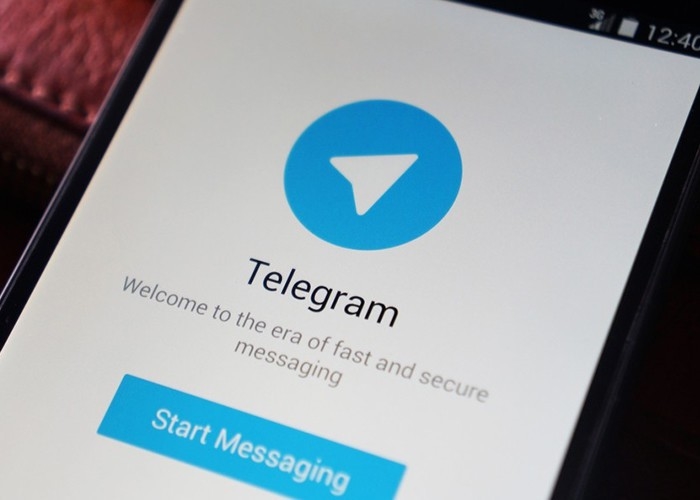
Το τηλεγράφημα και το τηλεγράφημα X έχουν αφαιρεθεί προσωρινά από το 'App Store'. Μάθετε περισσότερα σχετικά με τους λόγους για τους οποίους οι δύο εφαρμογές έχουν καταργηθεί.
Τα καλύτερα κόλπα nintendo διακόπτη για να πάρει τα μέγιστα από αυτό (συμβουλές)

Εξηγούμε τις καλύτερες συμβουλές και κόλπα για το υπέροχο Nintendo Switch: πώς να το απενεργοποιήσετε σωστά, να τραβήξετε screenshots, να δημιουργήσετε ένα Mii ...




